У свим промјенама дизајна које је Аппле икада направио, преклапање контроле свјетлине / јачине звука преживјело је читавих девет метара. Аппле-ов прекривач за контролу јачине звука и осветљаја на својим уређајима је наметљив, омета ваш радни процес и представља велику дистракцију посебно када гледате филм. Брза претрага на СтацкОверфлов открива много људи који се распитују о томе како да промене преклапање на нешто минимално или чак потпуно онемогуће. Иако постоји много подешавања јаилбреак-а који мењају слој на нешто што је неузето на иПхонеу, ствари за Мац нису биле толико лепе. Данас ћу вам показати како промијенити Мац-ов преклоп за контролу гласноће / свјетлине, ака ХУД, на нешто мање наметљиво и минимално у 2 једноставна корака.
Напомена: За разлику од већине других подешавања, лично сам верификовао да ова метода ради на најновијим МацОС Сиерра 10.12, и требало би да буде компатибилна уназад све до ОС Кс мацОС 10.9.
1. Онемогући заштиту интегритета система (СИП)
Напомена : СИП је уведен у 10.11 Ел Цапитан, тако да ако користите старију верзију мацОС-а, требали бисте прескочити овај корак. Осим тога, имајте на уму да би онемогућавање СИП-а могло потенцијално дозволити да злонамерни софтвер мења системске датотеке. Препоручује се да укључите СИП чим завршите са читавим процесом.
Да бисте онемогућили заштиту системског интегритета на МацОС-у који покреће 10.11 Ел Цапитан или новије -
- Кликните на мени -> " Поново покрени ..."

- Држите ЦМД + Р дугме на тастатури док се не покренете у ОС за опоравак. Покретање у опоравак може потрајати мало дуже од вашег редовног подизања система.
- Кликните на “ Утилитиес ” -> “ Терминал ” из траке са менијима на врху.

- Унесите команду “ цсрутил дисабле; ребоот ”(без наводника).
Ово би требало да онемогући СИП и ваш Мац би требало да се аутоматски поново покрене.
2. Инсталирајте миСИМБЛ
миСИМБЛ је форма СИМБЛ-а, алата за убацивање кода треће стране у апликације развијене за Мац. То је једно место за управљање СИМБЛ плугин-овима и подешавање вашег Мац-а без прљања руку на део за кодирање.
- Отворите миСИМБЛ, идите на картицу “Дисцовер” на левој страни и кликните на “ Волф'с плугинс ”.

- Идите на “ цлеанХУД ” -> “ Инсталл ”.

Када инсталирате чисти плугХ за миСИМБЛ, само поново покрените Мац . Након покретања, покушајте да притиснете тастере за јачину / осветљење на тастатури вашег Мац-а и требало би да вас дочека нова, минималистичка контрола преклапања центрирана на траци са менијима на врху. Не иде у средину док радите на нечему и изгледа много пријатније од Аппле-ове подразумеване имплементације.

ЦлеанХУД ради сјајно, али има свој део проблема. На пример, из неког разлога нисам успео да га наговорим да ради на апликацијама преко целог екрана . Такође насумично одлучује да се бар за осветљење / волумен понекад не приказује. Срећом, увек можете да промените јачину / јачину звука без обзира да ли приказује контролни слој ХУД или не.
Док сте на њему, можете претраживати неколико других додатака за СИМБЛ да бисте подесили ваш Мац по свом укусу. Биће ми драго да радим пост на неким великим ручно бираним СИМБЛ плугиновима ако има довољно потражње за њим.
Често постављана питања (ФАК)
Како да се вратим на Аппле-ов подразумевани опсег јачине / јачине звука?
Отворите миСИМБЛ и идите на картицу "Дисцовер" на левој страни. Кликните на “ Волф'с плугинс ” -> “ цлеанХУД ” -> “ Ремове ”. Поново покрените Мац. (Немам појма зашто бисте хтели да се вратите!)

Како поново омогућити заштиту системске интеграције?
Ох, сјећаш се. Пратите процедуре из 1. корака, али само промените команду на „ цсрутил енабле; ребоот ”(без наводника).
Подразумевано је да Мац користи Аппле-ов контролни преклоп након сваког поновног покретања
Отворите миСИМБЛ, кликните на “ Преференцес ” и уверите се да је означен “ Рун хелпер ат логин ”. Ако још увек видите Апплеову подразумевану контролу над уређајем, бојим се да не ради са вашим Мац-ом. Најбоље би било да пријавите грешку код девелопера.

Како у потпуности деинсталирати миСИМБЛ?
Отворите миСИМБЛ и идите на “СИМБЛ” -> “ Деинсталирај СИМБЛ “.

Промените преклапање контроле светлине / јачине за Мац помоћу ових корака
Користећи ова два једноставна корака, можете замијенити Апплеов неугодан контролни слој ХУД једноставним и чистим прекривањем. Како вам се допада модус цлеанХУД на вашем Мацу? Ако наиђете на неке друге измене које вам дозвољавају да промените контролни слој, јавите ми у одељку за коментаре испод.
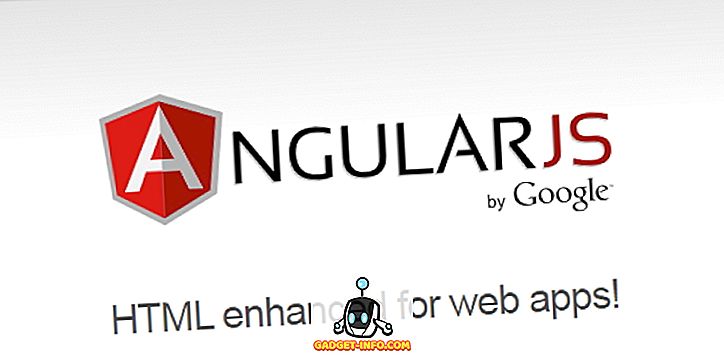




![Ево како би Фацебоок требао изгледати [Концепт дизајна]](https://gadget-info.com/img/tech/964/this-is-how-facebook-should-look-8.jpg)



